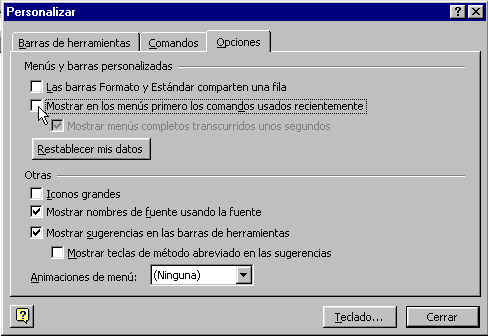Innova Estrategias
Innova Estrategias
Cursos Gratis con Diploma
formate-gratis.es
BARRA DE HERRAMIENTAS
Cuando entramos a Word encontramos dos barras de herramientas por omisión, estándar y formato.
Barra Estándar:
En esta barra encontramos los botones Nuevo, Abrir, Guardar, Imprimir, Vista preliminar, Ortografía y gramática, Cortar, Copiar, Pegar, Copiar formato, Deshacer, Rehacer, Insertar hipervínculo, Barra de herramientas web, Tablas y bordes, Insertar tabla, Insertar tabla de Microsoft Excel, Columnas, Dibujo, Mapa del documento, Mostrar ú ocultar, Zoom y Ayudante de Office.
Barra Formato:
En esta barra contiene los botones que ejecutan las acciones que le dan formato al texto como son Estilo, Fuente, Tamaño, Negrita, Cursiva, Subrayado, Alineación a la izquierda, Centrar, Alineación a la derecha, Numeración, Viñetas, Aumento y disminución de la sangría, Bordes, Marcador y color de la fuente.
Además de estas dos barras de Herramientas Word 97 nos ofrece 13 barras de herramientas con las que podemos trabajar. Entre ellas están Estándar, Formato, Autotexto, Base de datos, Cuadro de controles, Dibujo, Imagen, Word Art, Revisión, Formularios, Tablas y bordes, Visual Basic y Web.
Las barras de herramientas pueden estar fijas o flotantes, esto se logra con clic sostenido al lado izquierdo de la barra donde aparecen dos líneas en 3D y arrastrándola hacia un costado ó parte vacía.
Pocas veces usamos todas estas barras de herramientas que nos ofrece Word, por eso nos permite crear nuestra propia barra de herramientas.
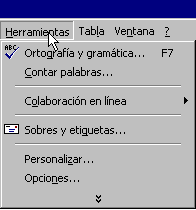
Creación de una barra de Herramientas
Siguiendo estos pasos puedes crear una barra de herramientas.
1- Despliega el menú Ver, sitúe el puntero en la Barra de Herramientas y haga clic en personalizar. Le aparecerá una ventana igual a esta:
2- Haga clic sobre el botón Nueva... Aparecerá el cuadro de dialogo Nueva barra de herramientas:
En el colocamos el nombre de la nueva barra de herramientas.
Ya con esto la barra de herramientas esta creada, hacemos clic en aceptar.
Para agregar botones a la nueva barra de herramientas damos clic en la ficha comandos y arrastramos el comando que deseamos a nuestra nueva barra de herramientas. Cuando hallamos acabado de colocar los botones damos clic en cerrar.
De esta forma hemos creado y agregado botones a nuestra barra de herramientas.
Cuando deseemos visualizar una barra en especial desplegamos el menú ver situamos el puntero en la barra de herramientas y damos clic en la barra que deseemos visualizar. Cuando la barra de herramientas este visible en este menú aparecerá un chulito al lado izquierdo, mostrando que la barra esta visible.